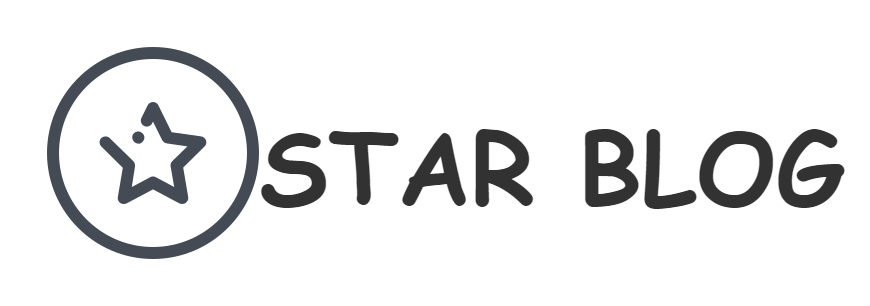1.环境准备
介绍我的基础环境
操作系统:esxi 6.5
硬件系统:
CPU:E5-2630L
内存:80G
硬盘:240G SSD+2TB HDD1+2TB HDD2
网卡:4口千兆网卡+2口千兆网卡
资源准备
在虚拟主机嵌套安装esxi6.5、
准备安装ISO镜像
*VMware-VMvisor-Installer-6.5.0.update01-5969303.x86_64-SLIC
虚拟网络环境准备
准备虚拟的网络环境
*iSCSI网络
*FT、HA网络等等
首先新建一个虚拟的交换机,命名为相同资源的名称,可以区分不会搞乱 新建端口组
新建端口组
2.安装esxi6.5
按照向导配置安装
新建虚拟机
检查一下,没有问题后点击确认即可
安装过程
启动虚拟机后
 输入密码,然后回车继续,注意:这里的密码是esxi管理后台的密码,添加vcenter管理中心也需要用到
输入密码,然后回车继续,注意:这里的密码是esxi管理后台的密码,添加vcenter管理中心也需要用到
3.配置
配置esxi的管理网络
按F2进人配置模式,输入密码
 进入configure Manager Network选项,选择IPv4 configuration,如下图配置
进入configure Manager Network选项,选择IPv4 configuration,如下图配置
设置完毕,按ESC键,注意,会提示你配置发生改变,按照提示,按Y键确认配置
浏览器输入地址,访问到后台,基本配置完成,登入管理后台。
原创文章,作者:admin,如若转载,请注明出处:https://www.starz.top/2020/11/23/%e8%99%9a%e6%8b%9f%e5%8c%96%e4%b9%8b%e6%90%ad%e5%bb%bavsphere-lab/